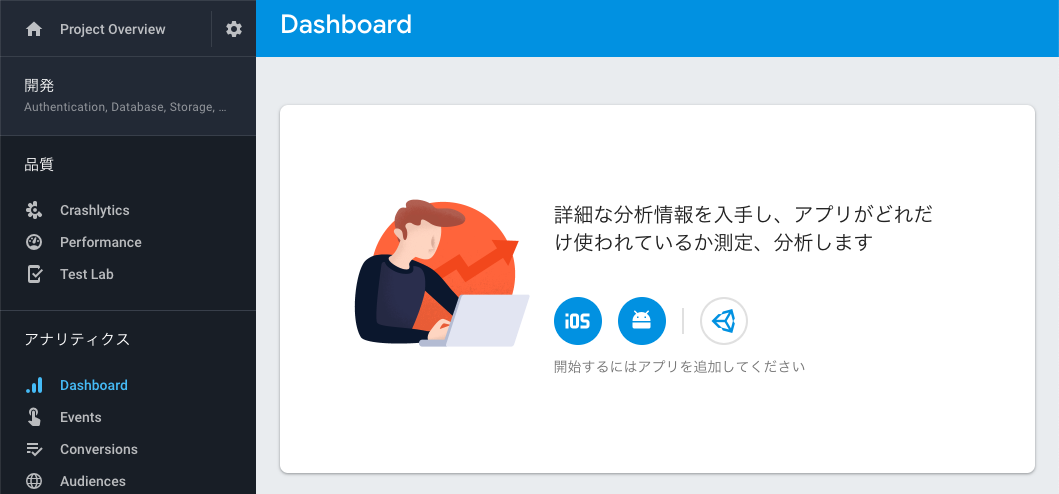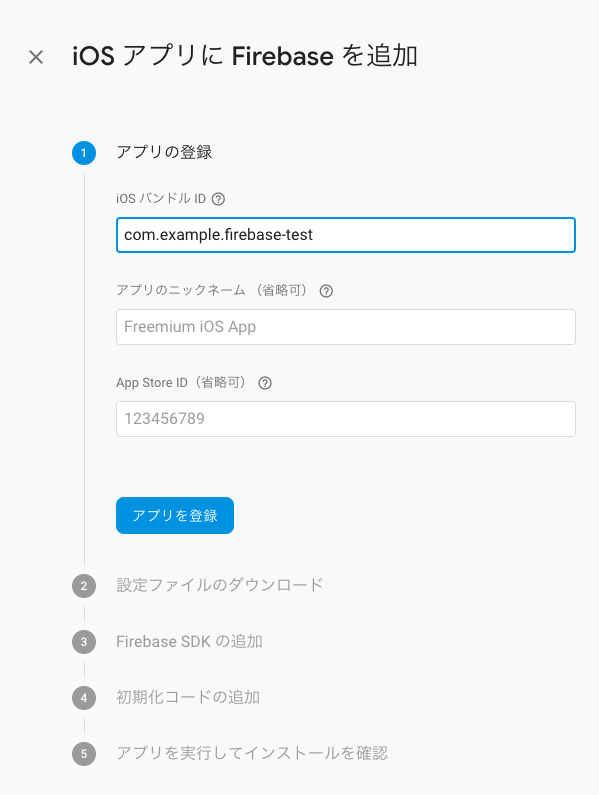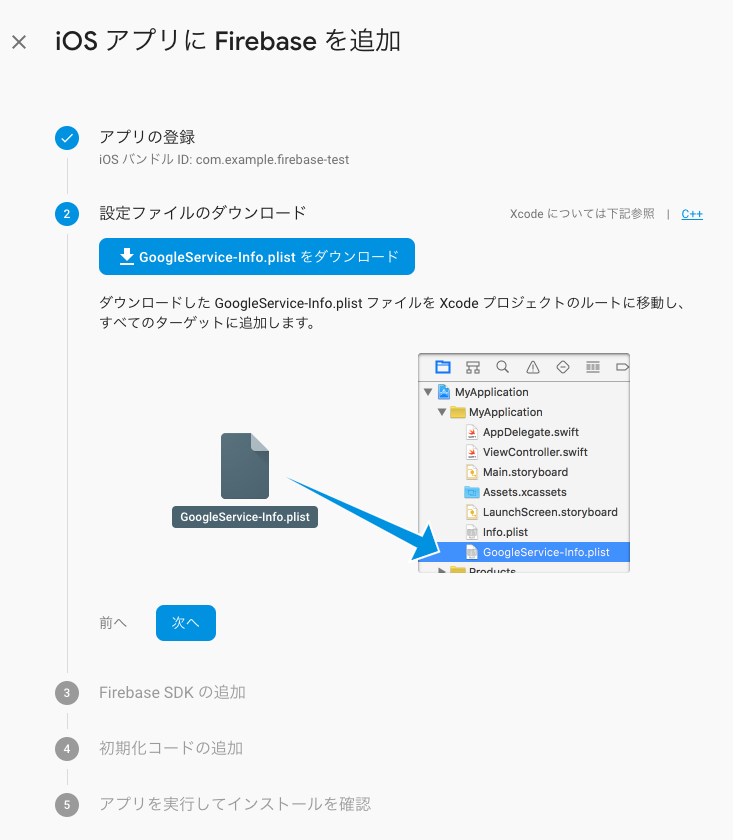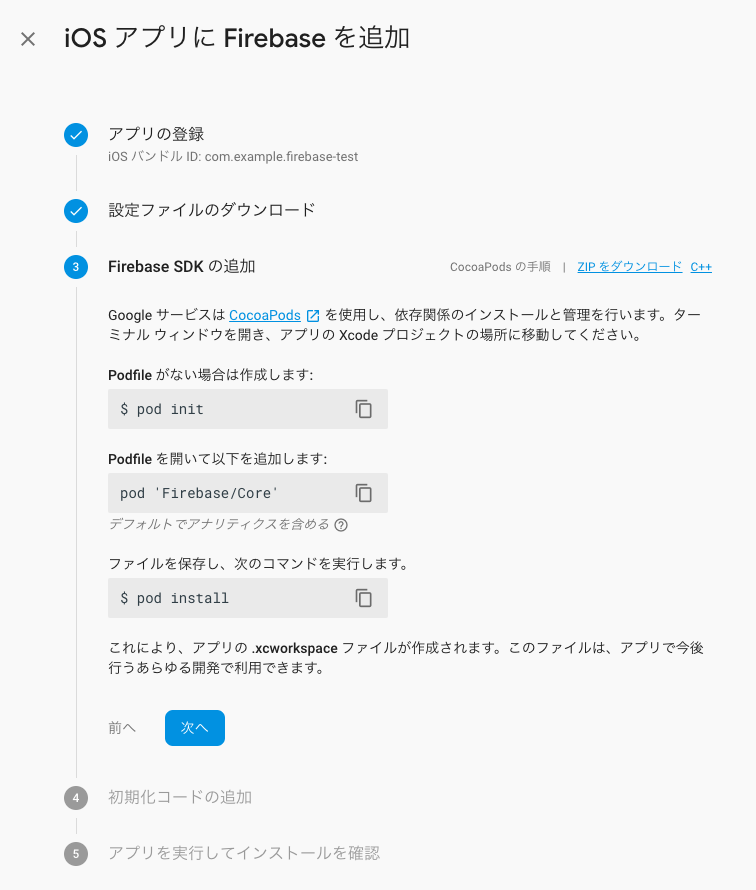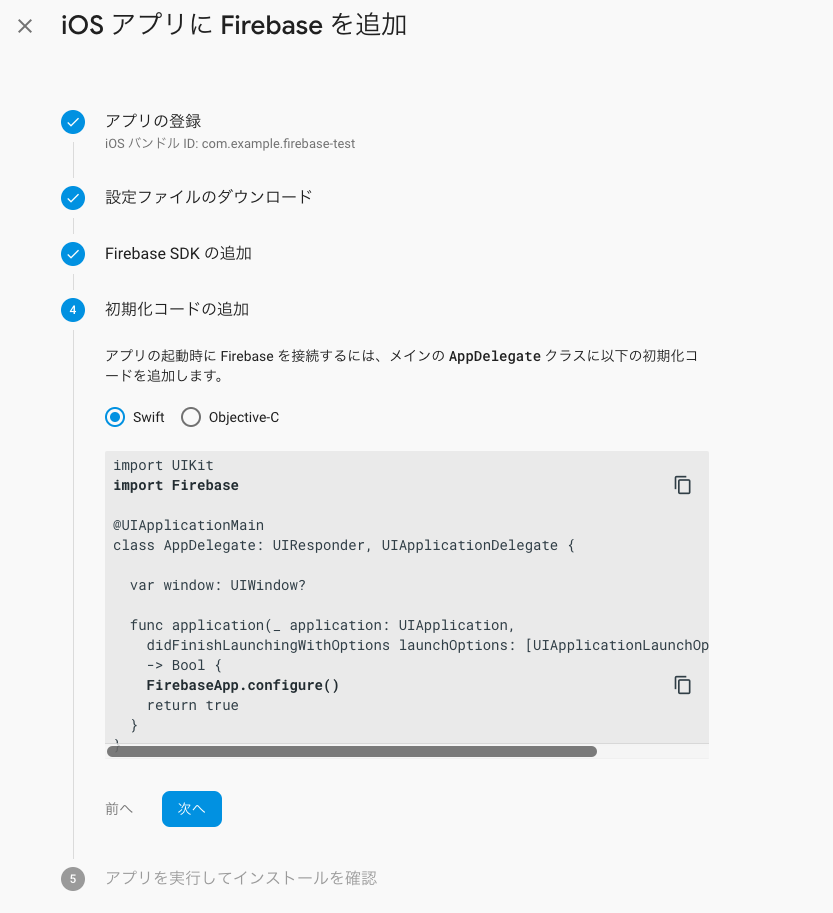はじめに
iOSアプリの改善のために、アプリの利用状況の分析をしたいと思い、Firebase Analyticsを使ってみました。この記事では、Firebase Analyticsのクラウド側の設定と、iOSアプリを作成してFirebase Analyticsでデータが取得できるまでを書いていきます。
基本的には、Firebase Analyticsの説明通りに進めればうまくいきました。1つだけ、はまったところがあったので、それも書いておきます。最後の方は、画面キャプチャを並べてあるので、雰囲気をみたい方は、見てみてください。
Firebase Analyticsで何が見れるかは、Firebase Consoleにあるデモプロジェクトを見るのがわかりやすいと思います。
iOSアプリのFirebase Analytics導入手順
- Firebase Consoleでプロジェクトの作成
- Firebase Consoleでアプリの登録
- Swift用のgoogleService-Info.plistをXcodeプロジェクトに登録
- CocoaPodsでFirebase SDKの追加
-
pod initでPodfileを作成 - Podfileに以下を追加\
pod 'Firebase/Core' -
pod installで.xcworkspaceファイルの作成
-
.xcworkspaceファイルを開いて、AppDelegate.swiftに初期コードを追加。
import Firebase // この行を追加
func application(_ application: UIApplication, didFinishLaunchingWithOptions launchOptions: [UIApplication.LaunchOptionsKey: Any]?) -> Bool {
FirebaseApp.configure() // この行を追加
return true
}
はまったところ
初期コード'import Firebase'をAppDelegate.swiftに追加した時に、以下のエラーメッセージが出ました。
Could not build Objective-C module 'Firebase'
最初は、なかなか原因がわかりませんでしたが、projectName.xcodeprojでXcodeを立ち上げていました。
pod installで生成したprojectName.xcworkspaceでXcodeを立ち上げたら上記のエラーは出なくなりました。
手順(画面キャプチャ付き)
Firebase Analyticsの設定画面のキャプチャです。手順通りに進めていけば、ダッシュボードにアプリの情報が表示されるようになります。
アプリの追加
ダッシュボードからアプリを追加する。ここでは、iOSを選択。